Opdateret April 2024: Stop med at få fejlmeddelelser, og sænk dit system ned med vores optimeringsværktøj. Hent det nu kl dette link
- Download og installer reparationsværktøjet her.
- Lad det scanne din computer.
- Værktøjet vil derefter reparér din computer.
Fejlmeddelelser er ikke nye for spil, og Sea of Thieves har flere af dem (alle med et Bart-tema). I denne omfattende Sea of Thieves-fejl post, vi gennemgår alle fejlmeddelelserne i spillet og viser dig, hvad du kan gøre for at undgå at modtage fejlmeddelelser i fremtiden. Vi gennemgår også nogle af de mest almindelige fejl, herunder Gray Beard, Fish Beard, Bronze Beard og Kibbled-fejl, og fremhæver serverstatus for Sea of Thieves.
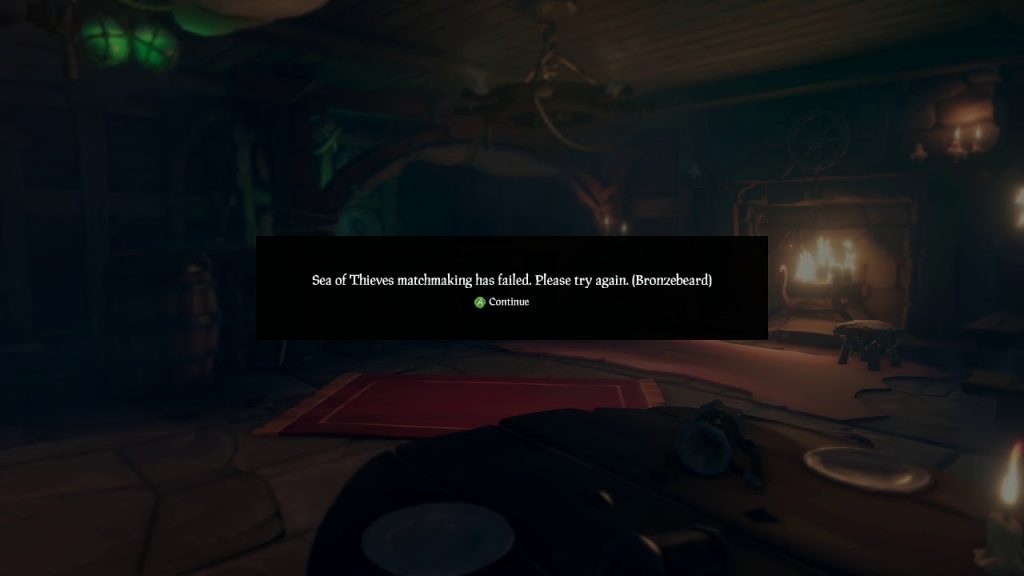
Nogle Sea of Thieves-spillere rapporterer, at de støder på Marblebeard-fejlkoden, når de prøver at oprette forbindelse til in-game-serverne. Det vides at forekomme under et mislykket forsøg på at deltage i en session og er sandsynligvis relateret til et serverproblem.
Udfør en forbindelsestest
Hvis du ikke allerede har gjort det, skal du udføre en login-test ved at følge disse trin:
- Tryk på Xbox-knappen for at åbne guiden.
- Vælg Indstillinger.
- Vælg alle indstillinger.
- Vælg Netværk.
- Vælg Netværksindstillinger. Alle kendte fejl vises i midten af skærmen.
- Vælg Test multiplayer-forbindelse til højre på skærmen Netværksindstillinger.
April 2024 Opdatering:
Du kan nu forhindre pc -problemer ved at bruge dette værktøj, såsom at beskytte dig mod filtab og malware. Derudover er det en fantastisk måde at optimere din computer til maksimal ydelse. Programmet retter let på almindelige fejl, der kan opstå på Windows -systemer - ikke behov for timers fejlfinding, når du har den perfekte løsning lige ved hånden:
- Trin 1: Download PC Reparation & Optimizer Tool (Windows 10, 8, 7, XP, Vista - Microsoft Gold Certified).
- Trin 2: Klik på "Begynd Scan"For at finde Windows-registreringsproblemer, der kan forårsage pc-problemer.
- Trin 3: Klik på "Reparer Alt"For at løse alle problemer.
Sea of Thieves-serverstatus
Du har sikkert bemærket, at Sea of Thieves-serverne var kaotiske på lanceringsdagen med flere fejl, der forekommer hos spillere over hele verden. Da Sea of Thieves er et spil, hvor du hele tiden skal være online for at kunne spille, er servernes status af yderste vigtighed for spillet.
Hvis du har brug for at kontrollere status for serverne i pirateventyret Sjældent, kan du besøge Sea of Thieves serverstatusside.

Sørg for, at NAT er ÅBEN
Det viser sig, at det mest almindelige problem, der forårsager MarbleBeard Sea of Thieves-fejl på Xbox One og pc'en, er uoverensstemmelsen med NAT Address (Network Address Translation). Dette er absolut nødvendigt for at bestemme, hvor let din computer kan oprette forbindelse til andre spillere, når du spiller et spil.
Hvis din NAT er lukket, kan du forvente at se fejlkoden Marblebeard, hver gang du prøver at oprette forbindelse til en spilserver.
Der er dog en universal patch (aktiver UPnP), der giver dig mulighed for at lade din NAT være åben. Men inden du kommer til denne vejledning, skal du kontrollere status for din NAT.
Hvis din NAT allerede er åben, vil aktivering af UPnP (Universal Plug and Play) ikke løse problemet for dig.
https://www.seaofthieves.com/forum/topic/66519/unable-to-connect-marblebeard
Ekspert Tip: Dette reparationsværktøj scanner lagrene og erstatter korrupte eller manglende filer, hvis ingen af disse metoder har virket. Det fungerer godt i de fleste tilfælde, hvor problemet skyldes systemkorruption. Dette værktøj vil også optimere dit system for at maksimere ydeevnen. Den kan downloades af Klik her

CCNA, Web Developer, PC Fejlfinding
Jeg er computerentusiast og en praktiserende it-professionel. Jeg har mange års erfaring bag mig i computerprogrammering, hardwarefejlfinding og reparation. Jeg er specialiseret i webudvikling og database design. Jeg har også en CCNA-certificering til netværksdesign og fejlfinding.

